Windows xp安装方法
如何安装英文版WindowsXP
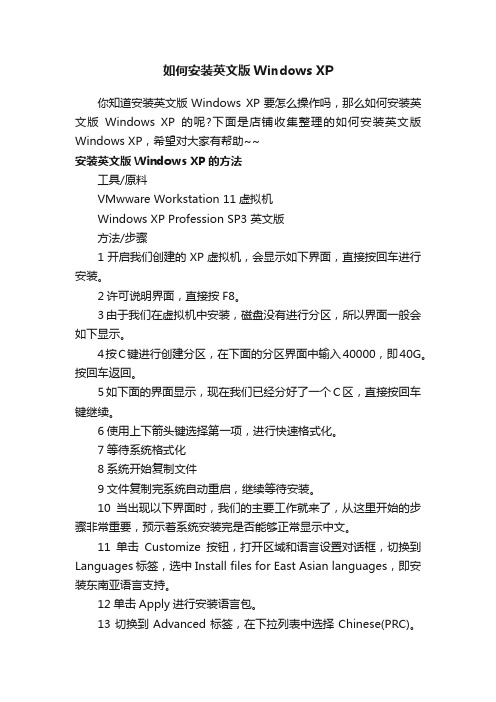
如何安装英文版Windows XP你知道安装英文版Windows XP要怎么操作吗,那么如何安装英文版Windows XP的呢?下面是店铺收集整理的如何安装英文版Windows XP,希望对大家有帮助~~安装英文版Windows XP的方法工具/原料VMwware Workstation 11虚拟机Windows XP Profession SP3 英文版方法/步骤1开启我们创建的XP虚拟机,会显示如下界面,直接按回车进行安装。
2许可说明界面,直接按F8。
3由于我们在虚拟机中安装,磁盘没有进行分区,所以界面一般会如下显示。
4按C键进行创建分区,在下面的分区界面中输入40000,即40G。
按回车返回。
5如下面的界面显示,现在我们已经分好了一个C区,直接按回车键继续。
6使用上下箭头键选择第一项,进行快速格式化。
7等待系统格式化8系统开始复制文件9文件复制完系统自动重启,继续等待安装。
10当出现以下界面时,我们的主要工作就来了,从这里开始的步骤非常重要,预示着系统安装完是否能够正常显示中文。
11单击Customize按钮,打开区域和语言设置对话框,切换到Languages标签,选中Install files for East Asian languages,即安装东南亚语言支持。
12单击Apply进行安装语言包。
13切换到Advanced标签,在下拉列表中选择Chinese(PRC)。
单击OK保存设置14单击Detail按钮,设置输入法,先在Default input language 区域中选择Chinese(PRC)-Chinese (Simplified) -US Keyboard。
然后单击Apply应用设置,再将Installed services块中的英文键盘方式删除。
单击OK保存设置。
15设置系统注册人。
16输入XP的序列号。
17在下面的界面中会自动生成一个计算机名称,这个不需要修改。
在下面设置密码中输入两次要设置的密码。
Win7下安装XP
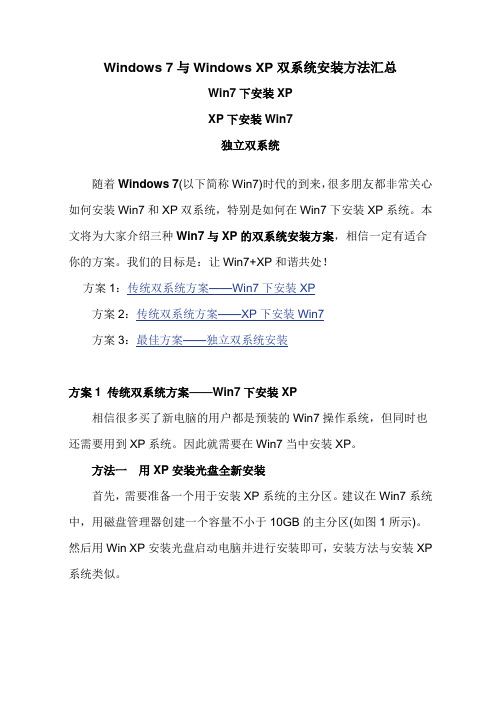
Windows 7与Windows XP双系统安装方法汇总Win7下安装XPXP下安装Win7独立双系统随着Windows 7(以下简称Win7)时代的到来,很多朋友都非常关心如何安装Win7和XP双系统,特别是如何在Win7下安装XP系统。
本文将为大家介绍三种Win7与XP的双系统安装方案,相信一定有适合你的方案。
我们的目标是:让Win7+XP和谐共处!方案1:传统双系统方案——Win7下安装XP方案2:传统双系统方案——XP下安装Win7方案3:最佳方案——独立双系统安装方案1 传统双系统方案——Win7下安装XP相信很多买了新电脑的用户都是预装的Win7操作系统,但同时也还需要用到XP系统。
因此就需要在Win7当中安装XP。
方法一用XP安装光盘全新安装首先,需要准备一个用于安装XP系统的主分区。
建议在Win7系统中,用磁盘管理器创建一个容量不小于10GB的主分区(如图1所示)。
然后用Win XP安装光盘启动电脑并进行安装即可,安装方法与安装XP 系统类似。
需要注意的问题:1. 由于Win7已默认地占用了两个分区(100MB隐藏的系统保留分区及系统分区),为此,在选择安装位置时,请根据实际情况选择分区(如图2所示)。
2. 由于该分区是在Win7当中创建的,因此XP安装程序无法识别,所以还需要在下一步中再次进行格式化操作。
安装完成后,将只能进入XP系统,这时就需要进一步的手动配置,以恢复启动菜单。
用Win7安装光盘启动电脑,当进行到“现在安装”一步时,选择“修复计算机”,直到出现“系统恢复选项”菜单(如图3所示)。
选择“命令提示符”,接着在弹出的命令提示符窗口中依次输入以下命令(每输入一条按一下回车,若屏幕上返回“操作成功完成”的信息,则继续输入下一条命令,否则请检查刚才的输入是否有误并重新输入):bcdedit /create {ntldr} -d "Windows XP"bcdedit /set {ntldr} device partition=D:bcdedit /set {ntldr} path \ntldrbcdedit /displayorder {ntldr} /addlast全部命令运行后重新启动电脑,即可出现启动菜单(注:其中“D:”为XP所在分区,请根据实际情况修改)。
使用UltraISO制作U盘启动安装Windows XP操作系统
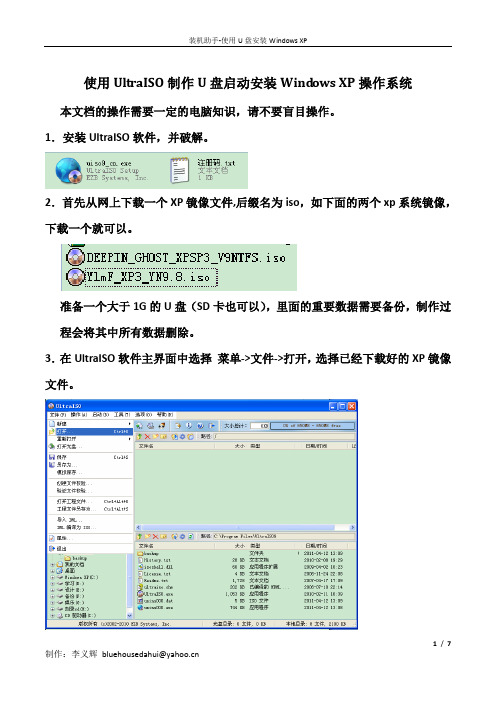
使用UltraISO制作U盘启动安装Wind ows XP操作系统本文档的操作需要一定的电脑知识,请不要盲目操作。
1.安装UltraISO软件,并破解。
2.首先从网上下载一个XP镜像文件,后缀名为iso,如下面的两个xp系统镜像,下载一个就可以。
准备一个大于1G的U盘(SD卡也可以),里面的重要数据需要备份,制作过程会将其中所有数据删除。
3.在UltraISO软件主界面中选择菜单->文件->打开,选择已经下载好的XP镜像文件。
选择打开xp镜像文件打开后的界面为:4.此时插入U盘或者SD卡,选择菜单栏里的启动->写入硬盘映像。
选择后显示窗口:5. 点击下午中红色方块的向下箭头,在下拉菜单中点击选择要制作XP安装的U 盘或者SD卡。
一定要选择正确的盘符,如果不确定,请在我的电脑里查看!!6.点击下图中红色方块中向下箭头按钮,在下拉菜单中点击选择USB-ZIP。
7点击“便捷启动”按钮,在出现的菜单中选择“写入新的驱动器引导扇区”,然后鼠标水平移动到新出现的下拉菜单中,点击选择“Windows NT/2K/XP”。
选择成功后会出现下图,点击“是”按钮。
操作成功后会出现下图提示,点击确定即可。
8.接下来,在软件主窗口中点击“写入”按钮,出现下图提示:点击“是”按钮,出现下图,表示软件正在将Windows XP系统盘写入到U盘中,等待进度条到达终点后操作完成。
最后关闭UltraISO软件.9.此时具备安装Windows XP操作系统的U盘已经制作完成!!!接下来的操作需要设置电脑的BIOS,是电脑能够从USB移动设备启动。
不同品牌的主板,BIOS的界面不同,需要使用者去判别。
如果对BIOS不熟悉,可以直接使用第10步进行尝试,以不更改BIOS的方式选择USB启动.10.将制作好的安装系统U盘插入待装系统的电脑中,开启电脑,同时不停的按键盘上的F12键,直到出现一个列表,这个列表表示系统启动方式,使用键盘的方向键选择USB-ZIP,然后点击回车!系统将从U盘启动。
WINDOWS_XP系统重装步骤详细图解

如何重装系统一、制作启动盘(仅98/Me)单击“开始—设置—控制面板—添加删除程序—启动盘”,插入一张软盘,单击“创建启动盘”,ok了。
如果你要在DOS环境下手动安装Win2000/XP/2003,把一个叫“SMARTDRV.EXE”的文件(45kB,这个文件98/Me里都有)也拷到启动盘里,否则以后速度慢得会让你哭。
二、引导重启,在设备检测界面按DEL键(如果不知道什么是设备检测界面,那就听见电脑“滴”响过后一个劲地按DEL键吧)进BIOS设置,也有个别主板是按别的键,F1什么的,这里不再多说(其实我也不了解)。
进入后就要修改启动顺序了。
不同的主板,其修改启动顺序的选项位置也不一样,一般都在主菜单的第二项或第三项,仔细找找,一般都叫什么“first boot”、“first”、“select boot”等等。
1.固定启动顺序,不固定启动对象。
就是有first boot、second boot、third boot选项,光标移到first boot上,一般是按page down或page up选,要不就是按回车从设备列表中选。
2.不固定启动顺序,固定启动对象。
一般都叫boot select什么的,光标移到上边按page down或page up选择,一般都是什么“c only”“a c”“cd-rom c”这种选项。
3.没有。
很奇怪,但的确有这种主板,也就是bios里无设置,但有时重启后会出现启动顺序选择列表,有时出来有时不出来,规律我也说不清,但有时改了bios里某些设置后就会出现选择菜单(可以肯定的是,如果某次重启后它没出现,你又没进bios 改什么东西,那么下次重启它一定还不会出现,而添加一个新IDE设备则肯定会出现)。
4.在某些p4主板上(比如我的),如果你有双硬盘,还会有从哪个硬盘启动的选项。
改成你需要的启动方式后,插入软盘或光盘,在bios界面按F10,再按y,或者选择save and exit,这个选项一般都在bios的最后。
Lenovo G450 Windows XP 32位系统下驱动安装说明
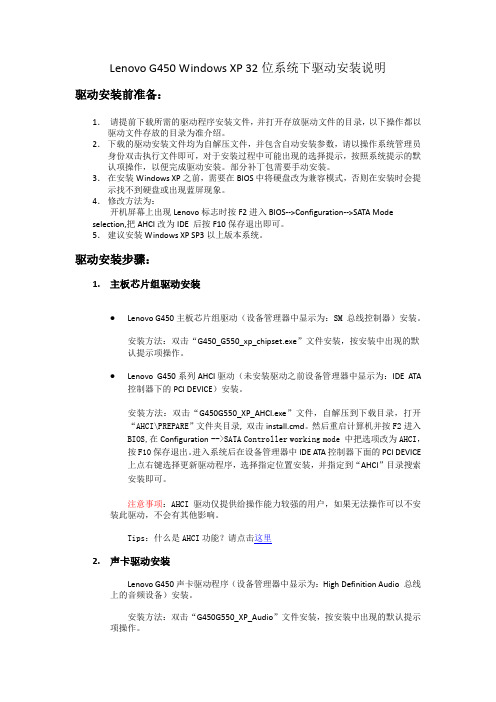
Lenovo G450 Windows XP 32位系统下驱动安装说明驱动安装前准备:1.请提前下载所需的驱动程序安装文件,并打开存放驱动文件的目录,以下操作都以驱动文件存放的目录为准介绍。
2.下载的驱动安装文件均为自解压文件,并包含自动安装参数,请以操作系统管理员身份双击执行文件即可,对于安装过程中可能出现的选择提示,按照系统提示的默认项操作,以便完成驱动安装。
部分补丁包需要手动安装。
3.在安装Windows XP之前,需要在BIOS中将硬盘改为兼容模式,否则在安装时会提示找不到硬盘或出现蓝屏现象。
4.修改方法为:开机屏幕上出现Lenovo标志时按F2进入BIOS-->Configuration-->SATA Mode selection,把AHCI改为IDE 后按F10保存退出即可。
5.建议安装Windows XP SP3以上版本系统。
驱动安装步骤:1. 主板芯片组驱动安装●Lenovo G450主板芯片组驱动(设备管理器中显示为:SM 总线控制器)安装。
安装方法:双击“G450_G550_xp_chipset.exe”文件安装,按安装中出现的默认提示项操作。
●Lenovo G450系列AHCI驱动(未安装驱动之前设备管理器中显示为:IDE ATA控制器下的PCI DEVICE)安装。
安装方法:双击“G450G550_XP_AHCI.exe”文件,自解压到下载目录,打开“AHCI\PREPARE”文件夹目录, 双击install.cmd。
然后重启计算机并按F2进入BIOS,在Configuration-->SATA Controller working mode 中把选项改为AHCI,按F10保存退出。
进入系统后在设备管理器中IDE ATA控制器下面的PCI DEVICE上点右键选择更新驱动程序,选择指定位置安装,并指定到“AHCI”目录搜索安装即可。
注意事项:AHCI驱动仅提供给操作能力较强的用户,如果无法操作可以不安装此驱动,不会有其他影响。
Win XP Embedded(xpe)安装入门
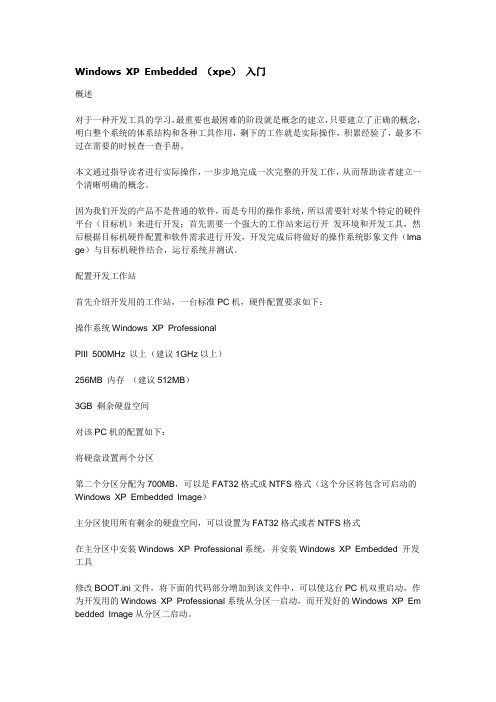
Windows XP Embedded (xpe)入门概述对于一种开发工具的学习,最重要也最困难的阶段就是概念的建立,只要建立了正确的概念,明白整个系统的体系结构和各种工具作用,剩下的工作就是实际操作,积累经验了,最多不过在需要的时候查一查手册。
本文通过指导读者进行实际操作,一步步地完成一次完整的开发工作,从而帮助读者建立一个清晰明确的概念。
因为我们开发的产品不是普通的软件,而是专用的操作系统,所以需要针对某个特定的硬件平台(目标机)来进行开发;首先需要一个强大的工作站来运行开发环境和开发工具,然后根据目标机硬件配置和软件需求进行开发,开发完成后将做好的操作系统影象文件(Ima ge)与目标机硬件结合,运行系统并测试。
配置开发工作站首先介绍开发用的工作站,一台标准PC机,硬件配置要求如下:操作系统Windows XP ProfessionalPIII 500MHz 以上(建议1GHz以上)256MB 内存(建议512MB)3GB 剩余硬盘空间对该PC机的配置如下:将硬盘设置两个分区第二个分区分配为700MB,可以是FAT32格式或NTFS格式(这个分区将包含可启动的Windows XP Embedded Image)主分区使用所有剩余的硬盘空间,可以设置为FAT32格式或者NTFS格式在主分区中安装Windows XP Professional系统,并安装Windows XP Embedded 开发工具修改BOOT.ini文件,将下面的代码部分增加到该文件中,可以使这台PC机双重启动,作为开发用的Windows XP Professional系统从分区一启动,而开发好的Windows XP Em bedded Image从分区二启动。
[boot loader]timeout=30default=multi(0)disk(0)rdisk(0)partition(1)\\Windows[operating systems]multi(0)disk(0)rdisk(0)partition(1)\\Windows="Microsoft Windows XP Professional" /fast detectmulti(0)disk(0)rdisk(0)partition(2)\\Windows="Microsoft Windows XP Embeddedd" /fast detect安装Windows XP Embedded开发工具将Windows XP Embedded开发包的CD1放入CD-ROM中,在自动运行的提示中,按照以下顺序安装XPE开发工具:Tools Setup:安装XPE开发工具(包括Target Designer, Component Designer, Comp onent Database Manager, 以及其他工具)Database Engine Setup:安装SQL Server 2000 Desktop Edition database engine (MSDE)Database Setup:安装组件数据库及Repositories开发工作站的其他配置在C盘新建一个XPE_Demo目录,用来放置开发中生成的配置定义文件和组件定义文件。
安装Xp和Win7双系统方法汇总(图文教程)
安装Xp和Win7双系统方法汇总(图文教程)如何安装Xp和Win7双系统---方法汇总这里只介绍安装xp和windows7的双系统(因为Vista速度上远远不如xp,在华丽、稳定、实用、版本上又不如windows7,所以我觉得xp和Vista、Vista 和windows7是没有必要安装这样的双系统),而且是xp和win7在不同的分区,因为以后重装任一个系统也容易,或者后悔了可以删除其中的一个系统一较为容易。
xp和windows7双系统分为三两种情况,相信一定有适合你的方案。
我们的目标是:让Win7+XP和谐共处!具体如下:情况一:在windows7系统下安装xp(包括传统慢安装的2种方法和ghost安装的方法)情况二:在xp系统下安装windows7情况三:最佳方案——独立双系统安装情况一、在windows7系统下安装xp(包括传统慢安装的2种方法和ghost安装的方法):相信很多买了新电脑的用户都是预装的Win7操作系统,用起来老不习惯,不爽,想用XP系统,但又舍不得出厂的正版windows7,因此就需要在Win7下安装XP双系统。
准备工作:首先,需要准备一个用于安装XP系统的主分区。
建议在Win7系统中,用磁盘管理器创建。
例如我们选择的创建H盘。
右键点击计算机--管理--磁盘管理--然后用鼠标单击某磁盘分区(如果有其它选择的话,不倡议从系统盘中划空间新建分区),在弹出的菜单当选择“紧缩卷”,系统会弹出一个提醒框,示知用户系统正在获取能够紧缩的空间。
图2上图中的提醒信息所说的“查询卷以获取可用紧缩空间”,其实就是系统在检测当前分区还有大空间能够被朋分出来,让用户新建磁盘分区。
等到呈现上图所示的界面时(也就是系统检测后得出能够建新分区的空间巨细),单击“紧缩”按钮。
稍候你就会发现,Windows 7以绿色标识的新空间了(如下图)。
从图中能够看出,当前可建新分区的空间为91.6GB,鼠标右键单击基本磁盘的未分配区域,然后左键单击“新建分区”,依次单击“下一步”、“主分区”、“扩展分区”或“逻辑驱动器”,这里我们选“主分区”,然后按照屏幕上的指示操作。
如何在XP精简版装Windows_XP_Tablet_PC_2005教程
如何在XP精简版装Windows XP Tablet PC 2005教程+适合任何使用Tablet系统的平板电脑C.用深度精简版(DEEPIN-LITEXP-6.2)装Windows XP Tablet PC 2005系统:1. 准备工具:a)首先在网上下载上面提到的CD2和微软拼音输入法3.0,及深度精简版(DEEPIN-LITEXP-6.2)其他版本也可以看自己怎么选择,我是想做到最小的系统,所以我选择精简版。
b) 下载下面的附件,如下载不了我可以发给你们。
c)准备一张带Windows PE 启动的系统碟(最好PE里带VDM虚拟光驱,如没有附件里我放了一个,可以在PE下使用),如果启动碟就是你的准备安装的系统碟那就可以直接安装系统,我建议最好先进PE把C盘格式化在装系统,同时用VDM虚拟光驱加载CD2,然后提取该光盘下CMPNENTS\TABLETPC\I386文件夹和CMPNENTS\NETFX文件夹到你的硬盘里,不能放在C盘,最好和上面的附件放在一起。
d) 外接USB光驱(我是花了40米买了一个IDE转USB转接器,使用台式机拆下来的普通并口光驱,有钱人可以花180米买个新USB光驱)。
e) 把BOOT设置成USB- Combs启动。
2. 安装系统:a) 现在先把你的C盘里重要资料备份一下,最好驱动也备份一下,以免后面驱动找不到。
b) 现在安装系统,怎么安装我就不说了,如果不会请会的朋友帮忙安装一下(安装系统中驱动不要安装,我在TC1100安装系统时默认驱动安装,后面我的声卡驱动默认不出来),系统安装好后加载附件里Tabletxp注册表项(也可以把下面的代码复制下来保存成reg文件导入注册表)和把INF文件夹里的几个文件全部拷贝到windows的inf目录里(windows的inf目录默认是隐藏的,你要首先打开“我的电脑- 工具-文件夹选项-查看-显示所有文件和文件夹-确定”这样才能看到windows的inf目录),在“HTPC原动力论坛”里可以下载inf.rar和tabletpc.rar 这两个文件,重新启动电脑一次,这时你就能发现你的电脑显示已经是Tablet PC 2005不在是普通系统了。
最全最详细安装xp系统教程 安装版和ghost
最全的从装系统教程首先,确定你的光驱是第一启动顺序并支持从光驱启动。
要从光盘安装,要把BIOS进行设置,使系统能够从光盘启动。
其方法如下:(1)启动计算机,当屏幕上显示Press Del to Enter BIOS Setup提示信息时,按下键盘上的Del键,进放主板BIOS设置界面。
(2)选择Advanced BIOS Features 选项,按Enter键进入设置程序。
选择First Boot Device 选项,然后按键盘上的Page Up或Page Do wn 键将该项设置为CD-ROM,这样就可以把系统改为光盘启动。
(3)退回到主菜单,保存BIOS设置。
(保存方法是:按下F10,然后再按Y键即可)(4)然后将光盘放入光驱,并重启电脑,系统便会从光盘进行引导,并显示安装向导界面,你可以根据提示一步步进行安装设置就OK了。
在Windows XP拷贝完文件到硬盘,第一次重新启动计算机前,必须把光盘从光驱中取出,否则系统仍会从光盘启动并会循环执行安装程序。
方法2:然后,按任意键进入光驱启动模式,加载Mini版本的操作系统。
然后,按Enter确定继续安装。
然后,按F8接受许可证协议。
然后,选择你想要安装的位置,选择一个足够大的空间,按Enter。
然后,选择文件系统,推荐使用NTFS,按Enter。
然后,将进入磁盘扫描,并且将安装程序复制到硬盘上。
然后,计算机将在15秒后重新启动,按Enter立即重新启动。
然后,从硬盘启动继续安装过程,此时开始是图形界面模式。
在进行完一系列硬件检测后,将进入区域选择提示,在此配置语言,键盘和所在地区。
然后,系统将提示你输入用户名和组织名,并生成一个计算机名,你可以更改。
然后,将提示输入产品注册码。
然后,将提示你输入管理员密码。
然后,将显示组件选择框,选择你想要安装的Windows组件。
然后,将进入时区和时间的设置。
然后,进入联网组件安装(如果你的计算机有网卡并在硬件检测时被正确识别)。
Windows_XP_x64
硬盘安装Windows XP x64感谢原创作者sc99d 来源于/forum/thread-7506-1-1.html感觉电脑越来越慢,重装系统绝对不是根本的解决办法,想到之前安装64位Vista和32位Vista,64位Vista运行速度明显比32位Vista快,但Vista是在太耗资源了,于是,想安装64位XP试试。
可是,不知道微软是怎么想的,居然不提供32位Windows甚至DOS 下安装Windows XP x64(估计Windows Server 2003 x64也一样)。
网上找了好多方法,要么方法麻烦,要么提到的某些软件找不到或下不到。
于是,根据这些方法,拼凑出了下面的方法。
以下安装过程假设可以在任意时候格式化硬盘,如有多硬盘多系统、有可启动的WinPE光盘或U盘;所说的C盘,均指需要安装Windows XP x64的硬盘的第一个主分区。
一、安装OS LoaderOS Loader是MS从Windows NT开始使用的操作系统引导程序,经实践,Windows XP 的OS Loader跟Windows XP x64的OS Loader是兼容的,为了简便其间,使用Windows XP的OS Loader来引导Windows XP x64安装。
用Windows XP安装光盘启动或可以进入Windows XP/2003故障恢复控制台的U盘启动(以前说过)。
光盘启动后,到操作选择时,按R进入故障恢复控制台(跟DOS差不多),之后会有键盘布局可选,可以选择也可以稍等后使用默认键盘布局,这里选择美式键盘布局。
提示符C:\>出来后,先安装主引导程序,执行fixmbr,系统会问是否写入主引导记录,按y,回车,如果提示成功,则安装主引导记录完成,然后,执行fixboot c:(如果是其它方式启动,可能是fixboot d:等),系统会问是否要写入启动扇区,按y,回车,如果提示成功,则写入启动扇区完成。
- 1、下载文档前请自行甄别文档内容的完整性,平台不提供额外的编辑、内容补充、找答案等附加服务。
- 2、"仅部分预览"的文档,不可在线预览部分如存在完整性等问题,可反馈申请退款(可完整预览的文档不适用该条件!)。
- 3、如文档侵犯您的权益,请联系客服反馈,我们会尽快为您处理(人工客服工作时间:9:00-18:30)。
在xp系统下测试成功。
双击setup.exe进行安装(如图 1)
图 1
安装中选择“不使用Internet安装”
图 2
接受许可协议
图 3
输入安装密钥:
37176-43568-09521-61284-60764-48411-11831-17282-31342-18748-48552-26727-08411
【注:
23809-26556-08469-31324
54487-28220-25483-37718-41003
36096-53477-64319-46930-25628-45918-00806
59738-14883-06389-49595-32360-39677-18491-33421-25866
58749-51212-12960-32050-46988-27009-28134-15368-28592-19051
37176-43568-09521-61284-60764-48411-11831-17282-31342-18748-48552-26727-08411
不同的密钥包含的组件数量不一样,可以安装前逐一查看所需要之组件。】
图 1
安装类型选择“自定义”
图 4
导入许可协议(附录:…MatLab R2012b 安装密钥和Lincens\License中的“license_standalone.dat”)
图 2
设置快捷方式
图 5
点击“安装”进行安装
图 6
等待安装结束
图 7
进行完此次安装,Matlab 2012B便安装基本的软件。在安装进度进行到99%的时候会出现一个错误(License Manager
Error -96)此时不必关心它。
安装完成后,将…MatLab R2012b 安装密钥和Lincens\License文件夹中的license_standalone.dat和network.lic复制
到MATLAB 2012B安装目录的license文件夹中,并且将license_standalone.dat改名为license.dat。
至此,Matlab 2012B安装完成,大约占用9.5G空间。
图 8
附录:
Matlab 2012B下载地址:
ed2k://|file|%5B%E8%BF%88%E7%89%B9%E8%8E%B1%E5%B8%83%5D.Matlab800.isz|5130992105|f65191a4e7f773b
816cb0fccb0a19f5a|h=lb5s463krtl2qxr5u5kgu7pdhqlxspz6|/
